Excel не отображает среднее значение, сумму или количество в строке состояния
Узнайте, почему сумма, среднее значение или количество не отображаются в строке состояния Excel, и как быстро решить эту проблему.
Excel, не отображающий сумму, среднее значение или количество в строке состояния, может быть неприятной проблемой, особенно если вы полагаетесь на эти вычисления в своей работе. Существует несколько потенциальных причин этой проблемы, и в этой статье мы рассмотрим распространенные проблемы и предложим решения, чтобы вернуть необходимые вычисления в нужное русло.
Строка состояния Excel не отображает сумму и среднее значение
Причины: есть две основные причины, по которым Excel может не отображать сумму или среднее значение в строке состояния: числа, отформатированные как текст, и параметры суммы/среднего значения, не выбранные в настраиваемых параметрах строки состояния.
Решения. Преобразуйте числа, сохраненные в виде текста, в числа и выберите «Сумма» и «Среднее» в параметрах строки состояния.
Числа в текстовом формате
Строка состояния Excel предназначена для отображения суммы и среднего значения числовых данных. Таким образом, если у вас возникают проблемы с тем, что на листе Excel не отображается сумма или среднее значение в строке состояния для выбранных ячеек, одной из распространенных причин являются числа, отформатированные как текст. Это может произойти по разным причинам, таким как использование апострофов, применение формата Text или использование текстовых функций.
Чтобы решить эту проблему, вам нужно преобразовать значения в текстовом формате обратно в числа.
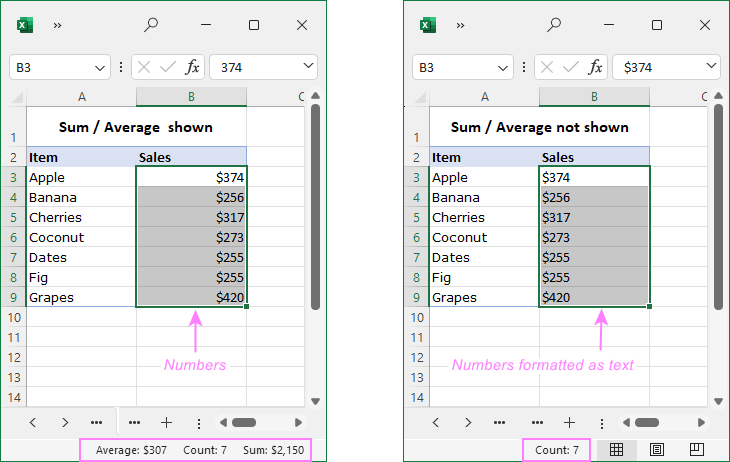
Настройка строки состояния
Другая причина, по которой сумма и среднее значение могут не отображаться в строке состояния Excel, связана с настройками настройки. Возможно, параметры «Среднее» и «Сумма» были отключены, из-за чего они не отображаются в статистике строки состояния.
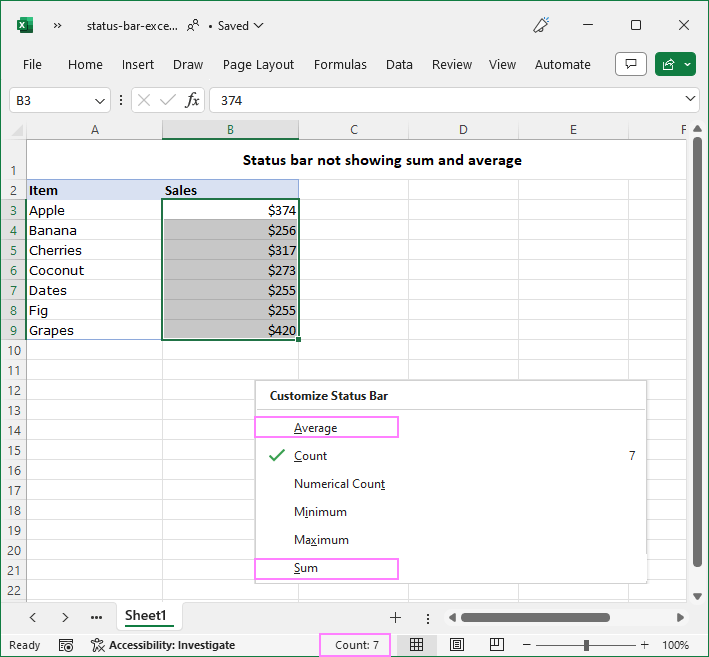
Чтобы проверить и включить параметры «Среднее значение» и «Сумма» в настройке строки состояния, выполните следующие действия.
- Щелкните правой кнопкой мыши строку состояния в нижней части окна Excel.
- В контекстном меню выберите «Настроить строку состояния».
- Убедитесь, что в диалоговом окне «Настройка строки состояния» установлены флажки «Среднее значение» и «Сумма».
Дополнительные сведения см. в разделе Настройка строки состояния Excel.
Счетчик не отображается в строке состояния
Причина: Параметр «Счетчик» не отмечен в настраиваемой строке состояния.
Решение. Выберите «Счетчик» в параметрах строки состояния.
Если Excel не показывает количество в строке состояния, это, скорее всего, связано с тем, что этот параметр был отключен в настраиваемых параметрах строки состояния.
По умолчанию строка состояния Excel включает количество непустых ячеек в выбранном диапазоне. Однако, если вы изменили настройки строки состояния или непреднамеренно сняли флажок с параметра «Счетчик», счет отображаться не будет.
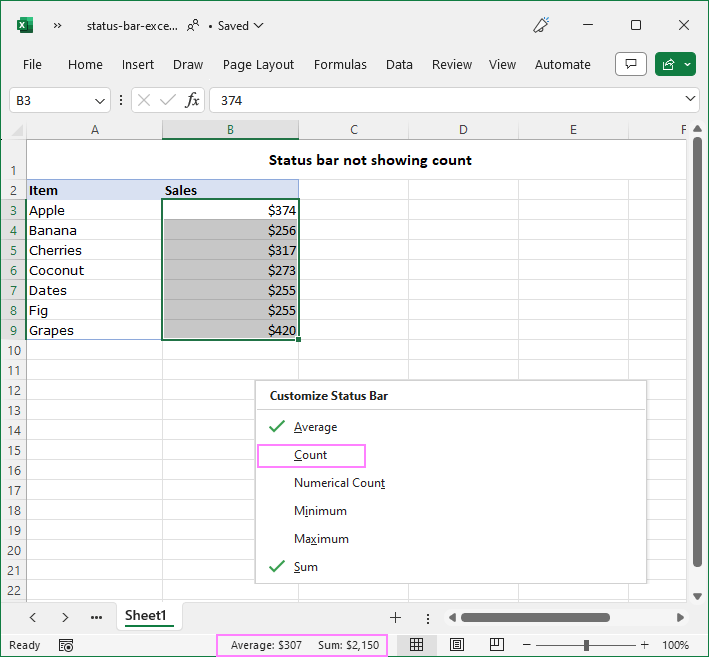
Чтобы решить эту проблему и сделать так, чтобы счетчик отображался в строке состояния, вам нужно сделать следующее:
- Щелкните правой кнопкой мыши строку состояния.
- В контекстном меню выберите «Настроить строку состояния».
- Убедитесь, что в диалоговом окне «Настройка строки состояния» установлен флажок «Счетчик».
После того, как вы включили параметр «Подсчет», строка состояния Excel снова начнет точно отображать количество выбранных ячеек.
Строка состояния неправильно показывает количество, сумму и среднее значение
Причина: скрытые или отфильтрованные ячейки
Решение. Отобразите все скрытые строки и снимите все фильтры в выбранном диапазоне.
Если вы заметили, что количество, сумма или среднее значение, отображаемое в строке состояния, неверно или неожиданно, это может быть связано со скрытыми или отфильтрованными строками в выбранном диапазоне. Excel может исключить эти ячейки из вычислений, что приведет к неточным результатам в строке состояния.
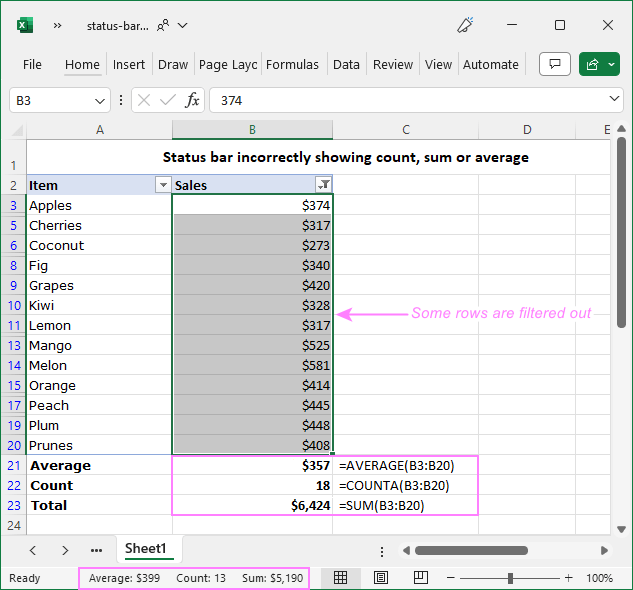
Чтобы устранить эту проблему и обеспечить отображение правильных вычислений, выполните следующие действия.
- Проверьте наличие скрытых строк или скрытых столбцов. Щелкните правой кнопкой мыши заголовки строк или столбцов и выберите «Показать», чтобы отобразить все скрытые строки или столбцы в выбранном диапазоне. Скрытые ячейки не учитываются при расчетах в строке состояния, поэтому их отображение гарантирует, что их значения будут учтены.
- Очистить примененные фильтры. Если вы добавили фильтры к своим данным, важно проверить, активны ли какие-либо фильтры в выбранном диапазоне. Активные фильтры могут исключать определенные ячейки из расчета, что приводит к неточным значениям подсчета, суммы или среднего значения в строке состояния.
Теперь, когда в выбранном диапазоне нет скрытых строк, столбцов или фильтров, точные и надежные вычисления снова будут отображаться в строке состояния Excel.
Технические проблемы с Excel
Если ни одно из вышеперечисленных решений не устраняет проблему со строкой состояния, это может быть техническая проблема с самим Excel. Иногда устаревшие версии или поврежденные установки могут привести к неожиданному поведению.
Вот несколько шагов по устранению этих проблем:
- Перезапустите Эксель. Иногда простой перезапуск может устранить временные сбои. Полностью закройте Excel и снова откройте его, чтобы проверить, правильно ли отображаются сумма, среднее значение и количество в строке состояния.
- Обновите Эксель. В более старых версиях могут быть ошибки или ограничения, связанные со строкой состояния, которые были исправлены в более поздней версии, устраняя проблему. Поэтому убедитесь, что у вас установлены последние обновления Excel. Для этого щелкните вкладку «Файл», выберите «Учетная запись» и выберите «Обновить сейчас» в раскрывающемся списке «Обновить». Это проверит наличие доступных обновлений и установит их, если они будут найдены.
- Восстановление установки Office. Если с Excel по-прежнему возникают проблемы, попробуйте восстановить установку Office. Откройте панель управления, перейдите в раздел «Программы и компоненты» и выберите Microsoft Office. Выберите вариант «Восстановить» и следуйте инструкциям, чтобы завершить процесс восстановления.
- Переустановите Эксель. В крайнем случае, если проблема не устранена, вам может потребоваться переустановить Excel. Удалите текущую установку, перезагрузите компьютер, а затем переустановите Excel, загрузив его с официального сайта Microsoft Office.
Надеемся, что наши рекомендации помогли вам решить проблему, из-за которой Excel не отображает сумму, среднее значение или количество в строке состояния, и вы снова сможете наслаждаться удобством точной статистики прямо у вас под рукой.